
Как можно усилить сигнал wi-fi?
Как можно усилить сигнал Wi-Fi? Этот вопрос участвует в конкурсе «Вопрос дня»!
Для того, чтобы ответить на вопрос, требуется авторизоваться или зарегистрироваться

- Бесплатно:
а) настраиваем методом научного тыка направление антенн на роутере (так сам победил и сигнал стал лучше бить через три несущих ж/б стены процентов на 30)
б) выбор менее загруженного канала (как 2.4 так и 5.0 GHz), поможет: InSSIDer =
- http://www.ex.ua/75918257 в) ломаем лучшую соседскую сеть, поможет: Xiaopan (но посадют :) =
- Hack
- http://www.ex.ua/59455049
-
Дороже: а) ставим более сильную антенну, покупаем или при наличии прямых рук делаем сами, например =
- http://27sysday.ru/setevoe-oborudovanie/antenna-dlya-routera
-
https://www.google.com.ua
-
http://www.technotrade.com.ua/catalog-714 б) ставим репитер Wi-Fi, один из вариантов =
- http://rozetka.com.ua
- http://gagadget.com
- Идеал: Настройка каналов Антенна покупная/самодельная Репитер Более мощный роутер с возможностью работы на 5GHz (меньше помех от соседей)
-
Дешево и сердито :) Изучаем «морзянку» На свалке находим трубу и рельсу Стучим и стучим……..
- Ответ понравился: 1
да, конечно можно с помощью WiFi-репитера. например TP-LINK -TL-WA850RE
- Ответ пока никому не понравился

можно с помощью прошивки DD-WRT.
- Ответ пока никому не понравился
Способы усиления сигнала Wi-Fi можно поделить на программные и аппаратные. Все они очень хорошо и детально описаны на этой страничке.
- Ответ пока никому не понравился

С помощью Wi-Fi антенны
- Ответ пока никому не понравился
Совет № 1. Творческий. Можно танцевать с цельнометаллическим бубном вокруг роутера/точки доступа для отражения WI-FI сигнала в нужном направлении. Совет № 2. Админовский. Повесить роутер/точку доступа на люстру в центре квартиры. Совет № 3. Жизненный. Наконец-то переставить роутер/точку доступа подальше от микроволновки! Совет № 4. Гиковский. Найти старый давно завалявшийся роутер/точку доступа и немного пошевелив мозгами и руками сделать из него "repeater". Совет № 5. Человеческий Купить беспроводной усилитель сети и не морочить ни себе голову, ни людям! Примером может послужить недавно обозреваемый TP-LINK WA850RE. Вот как-то так!
- Ответ пока никому не понравился
Восславить Темного лорда.
- Ответ пока никому не понравился
С помощью усилителя сигнала wi-fi/
- Ответ пока никому не понравился
Заменить антену роутера
- Ответ пока никому не понравился
Не мучай свой анал - выбери свободный канал!
- Ответ пока никому не понравился
Нужно взять картон, фольгу и клей. На картон наклеиваем фольгу и делаем из нее параболу. Полученную деталь, устанавливаем на антенну роутера в направлении компьютера.
- Ответ пока никому не понравился

А если без шуток, на gagadget есть статья с видео от 27 августа, в которой есть ответ на вопрос
- Ответ пока никому не понравился
Я бы выбрал Wi-Fi усилитель либо сделал направленную антенну.
- Ответ пока никому не понравился

Открыть окно. Стены толстые, поэтому соседский вай-фай через открытое окно ловит лучше)
- Ответ пока никому не понравился
поменять антенну на роутере на более мощную и поднять его повыше
- Ответ пока никому не понравился
Установить репитер для увеличения зоны покрытия и улучшения уровня приема сигнала роутера.
- Ответ пока никому не понравился
Можно использовать гаджет-"удлинитель" - коробочка, которая в розетку вставляется, принимает существующий вай-фай и раздает его дальше. Раньше китайские были, сейчас и от А-брендов появляться начали.
- Ответ пока никому не понравился

Разместить роутер в центре помещения
- Ответ пока никому не понравился

Подойти поближе к точке доступа
- Ответ пока никому не понравился
Сделать экран с фольги
- Ответ пока никому не понравился

Поставить более большую и мощную антенну на роутер. Еще можно к примеру обычную столовую вилку прикрутить(насчет того что сильно усилит сигнал не факт, но попробовать можно). У себя на работе проводил такой эксперимент увидев картинку в интернете) На эту тему очень много полезной информации в инете к примеру: ссылка и еще ссылка и даже видео лично проводил такой же эксперимент)
- Ответ пока никому не понравился
купить TP-LINK TL-WA7510N или младшую модель TP-LINK TL-WA5210G - это для усиления сигнала на приеме. чтобы усилить сигнал отдачи - нужно просто желание перестать жмотиться относительно покупки действительно качественной техники.
- Ответ пока никому не понравился
Заменить штатную антенну на антенну с более высоким коэффициентом усиления сигнала (если есть такая возможность)
- Ответ пока никому не понравился

Для усиления сигнала WiFi от устройства к устройству необходимо: 1. Устанавливать роутер в оптимальном месте,избегая большого кол-ва стен. Лучше всего по центру квартиры или дома. 2. Установить дополнительную (более мощную) антенну на роутер, и по возможности у становить антенну на принимающий гаджет. 3. По возможности избежать перекисание соседних сигналов беспроводных сетей на одной частоте. 4. Пользоваться 802.11N стандартом. 5. Использовать пяти гигагерцевый диапазон сети. 6. Установка репитера (цепочкой до того места, где сигнал очень слабый или его вообще нет).
- Ответ пока никому не понравился

Для того чтобы усилить сигнал wifi сети, можно прибегнуть к нескольким вариантам, заменой самого роутера с более большим количеством антенн, желательно с возможностью их отсоединения, например у компании tplink, такие устройства в конце названия своей модели, имеют буквенное обозначение "nd". Также можно использовать так называемые усилители беспроводного сигнала, которые внешне очень похожи на роутер, но имеют только один лан разъём, для соединения с уже существующим роутером, для ретрансляции wifi. Если ваша модель изначально поддерживает возможность замены антенн, то такой вариант самый безобидный, и недорогой, в продажах имеются различные модификации антенн, различной производительностью, от настольных внутренних, до внешних параболических с коэффициентом усиления 30 дБи.
- Ответ пока никому не понравился

Поставить роутер позволяющий использование внешней антенны и подключить антенну 2.4 ГГц с высоким коэффициентом усиления: 7, 10 и даже 16 dBi,вместо стандартных 2-3.Например D-link ANT24-0700.
- Ответ пока никому не понравился

Как программно усилить сигнал WiFi?! К сожалению, многие владельцы роутеров и беспроводных точек доступа особо то и не заморачиваются с настройкой беспроводной сети, ограничиваясь в лучшем случае сменой идентификатора SSID и вводом ключа безопасности сети. Остальное же они оставляют по-умолчанию. И это частенько играет с ними злую шутку, если по соседству появляются несколько беспроводных сетей. 1. Причина слабого сигнала — совпадение частот каналов беспроводных сетей. Не знаю, как у Вас, а в моем подъезде только в зоне доступности около 15 беспроводных сетей WiFi. Это не совсем хорошо — сети будут пересекаться и занимать один и тот же канал. Результатом будет плохой прием даже на относительно небольшом удалении. Поэтому, если Вы хотите усилить сигнал WiFi — первым действием должен быть выбор радио-канала. Для этого Вам понадобиться специальная программа. Самая популярная из них — inSSIDer. Её надо установить на компьютер или ноутбук с WiFi-адаптером и запустить:
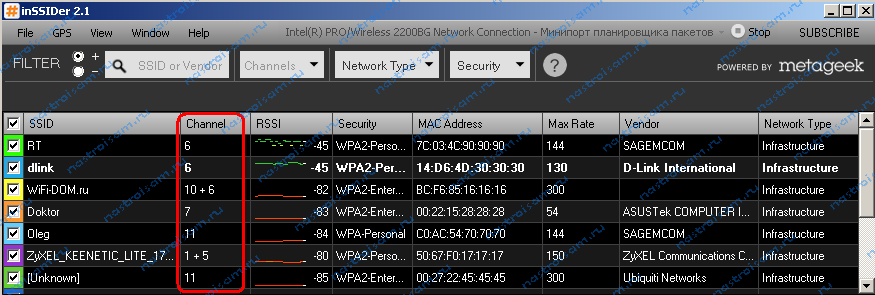 В таблице Вы увидите все доступные беспроводные сети Вай-Фай в округе и занимаемые ими частотные каналы. В России используются каналы с 1 по 13-й. Ищем свободные номера каналов и Теперь Вам нужно зайти в настройки роутера (http://192.168.0.1 или http://192.168.1.1) и в разделе «Беспроводная сеть (Wireless)» найти параметр «Канал (Channel)»:
В таблице Вы увидите все доступные беспроводные сети Вай-Фай в округе и занимаемые ими частотные каналы. В России используются каналы с 1 по 13-й. Ищем свободные номера каналов и Теперь Вам нужно зайти в настройки роутера (http://192.168.0.1 или http://192.168.1.1) и в разделе «Беспроводная сеть (Wireless)» найти параметр «Канал (Channel)»:
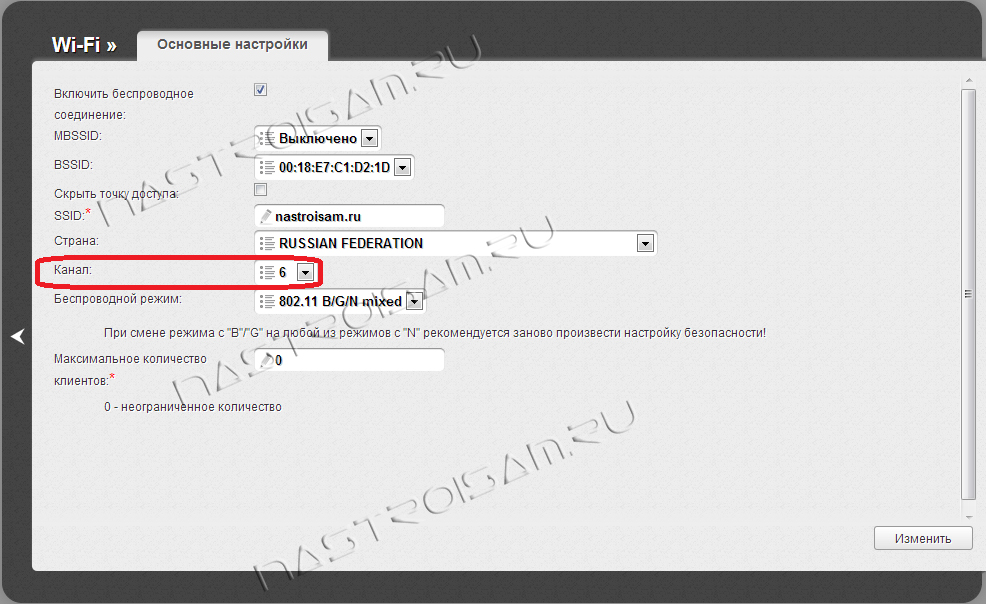
В списке каналов надо выбрать номер свободного канала и нажать кнопку «Изменить/Сохранить» для применения настроек. Более подробный мануал на эту тему Вы можете посмотреть тут — ссылка.
- Плохой сигнал из на низкой мощности передатчика на роутере. На некоторых моделях можно регулировать мощность передачи сигнала WiFi в расширенных настройках сети. Для этого надо в разделе «Расширенные настройки» сети найти параметр «Мощность передачи (Wireless Transmit Power)»:
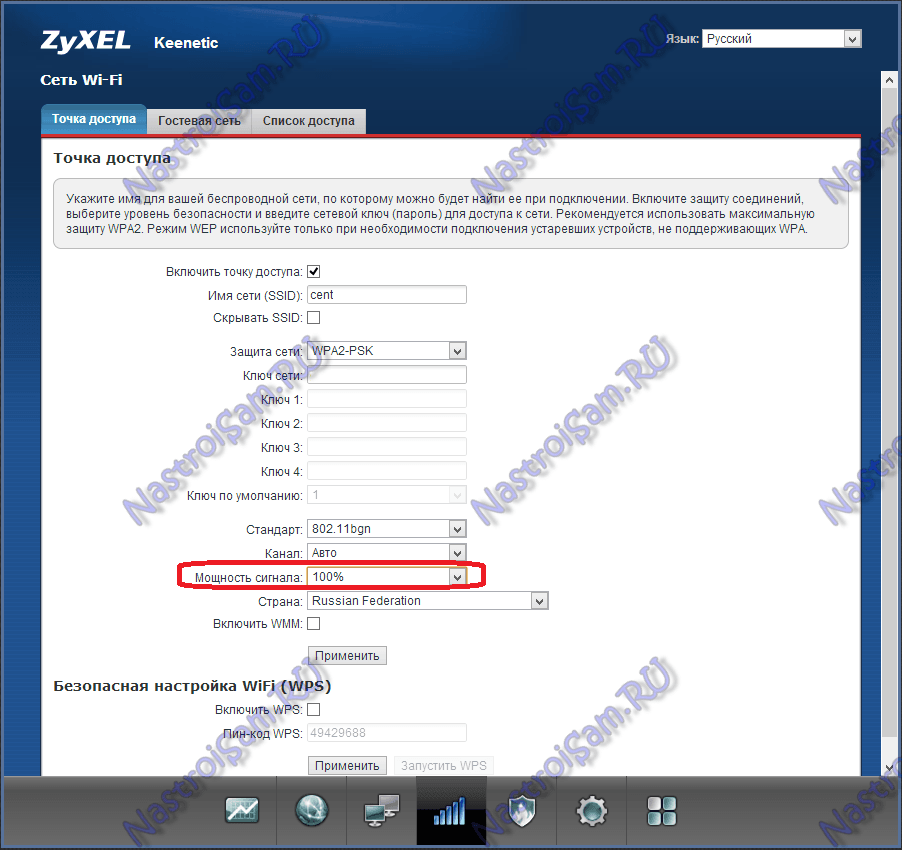
Значения этого параметра могут быть как в процентах, так и в абстрактных величинах — Высокая (High), Средняя (Medium) и Низкая (Low).
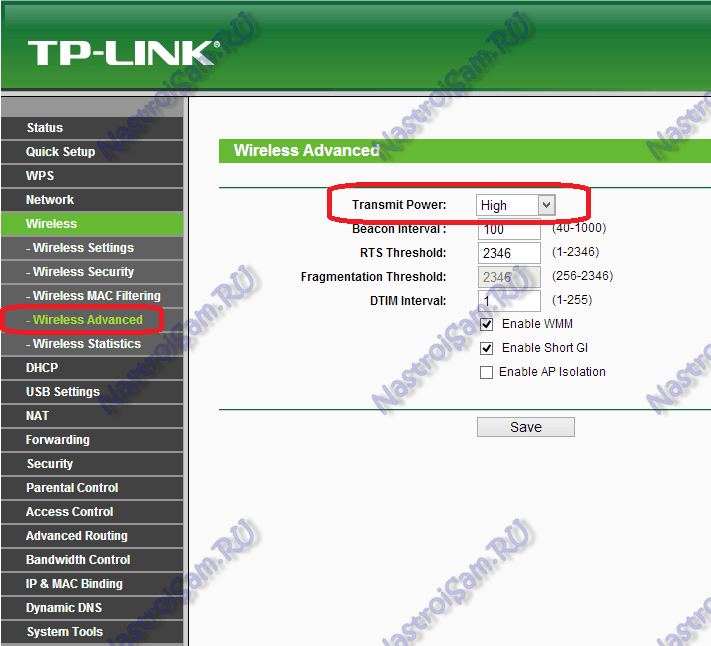
Выставляем максимальное значение и нажимаем кнопку Сохранить (Save). К сожалению, возможность регулирования мощности сигнала Вай-Фай есть не на всех устройствах SOHO-уровня. Но в этом случае может выручить альтернативная прошивка типа DD-WRT, Open-WRT, Tomato и т.п. Само собой, при условии что такая существует для Вашей модели.
- Выставляем беспроводной стандарт WiFi — 802.11N. До тех порт, пока в массовую продажу по низкой цене не вышли устройства с 802.11ac, стандарт 802.11n является самым современным и быстрым. Но помимо этого, у него есть ещё один большой плюс — увеличенный радиус покрытия за счет использования нескольких антенн. Единственное условие, при котором возможен переход на стандарт 802.11n — это полная поддержка его всем устройствами, с которых Вы будете подключаться к беспроводной сети. В противном случае — они просто его не увидят. Для того, чтобы перевести режим работы Wi-Fi-модуля Вашего роутера в режим работы 802.11n, Вам надо в Веб-интерфейсе в разделе настройки «Беспроводная сеть (Wireless)» выставить параметр «Режим работы (Wireless Mode)» в значение — «802.11n». Вот так это выглядит на устройствах Asus:
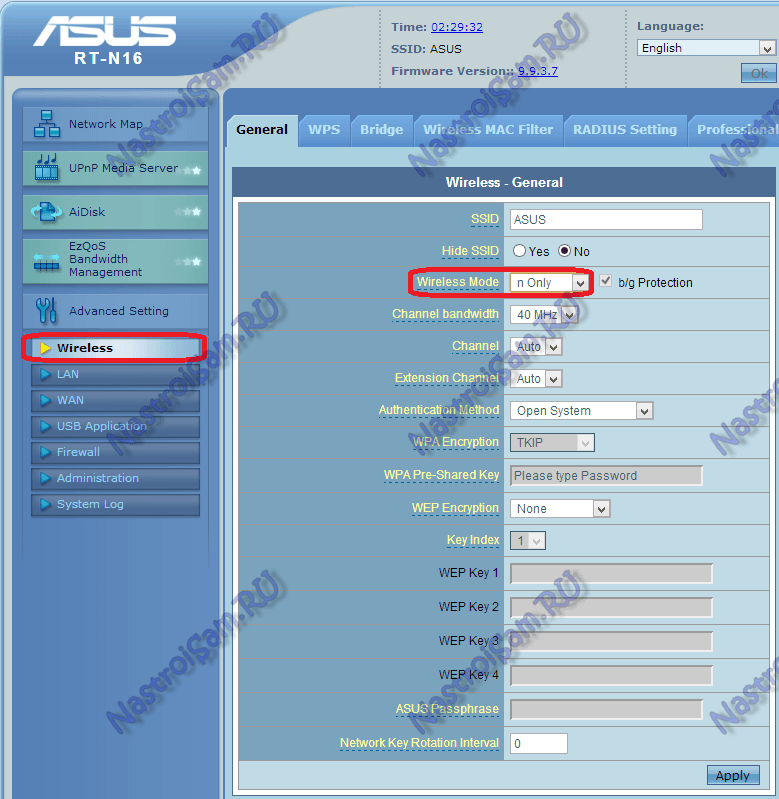
А вот так режим 802.11n выставляется на TP-Link:
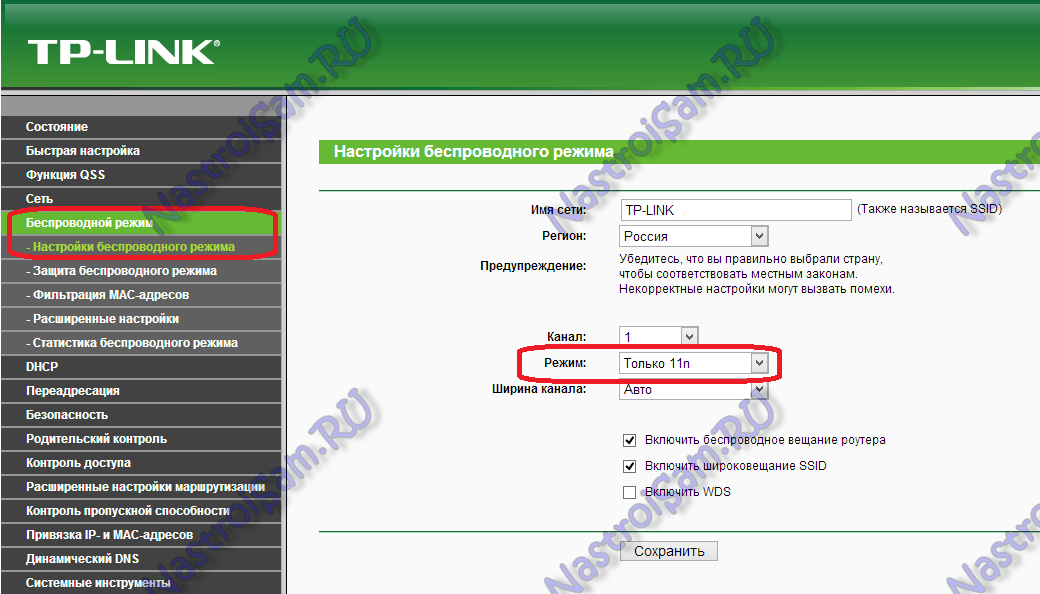
После этого нажимаем кнопку Сохранить и перезагружаем устройство. После этого устройства нужно подключить к сети заново.
- Переход на диапазон 5ГГц. У стандарта 802.11n есть ещё один, очень весомый плюс: более дорогие модели беспроводных маршрутизаторов умеют ещё работать и в диапазоне 5ГГц(802.11a). Если Ваш Вай-Фай роутер двухдиапазонный, то есть умеет работать как в обычном диапазоне 2,4 ГГц, так и 5ГГц, то я бы советовал перевести максимальное количество клиентов именно на него:
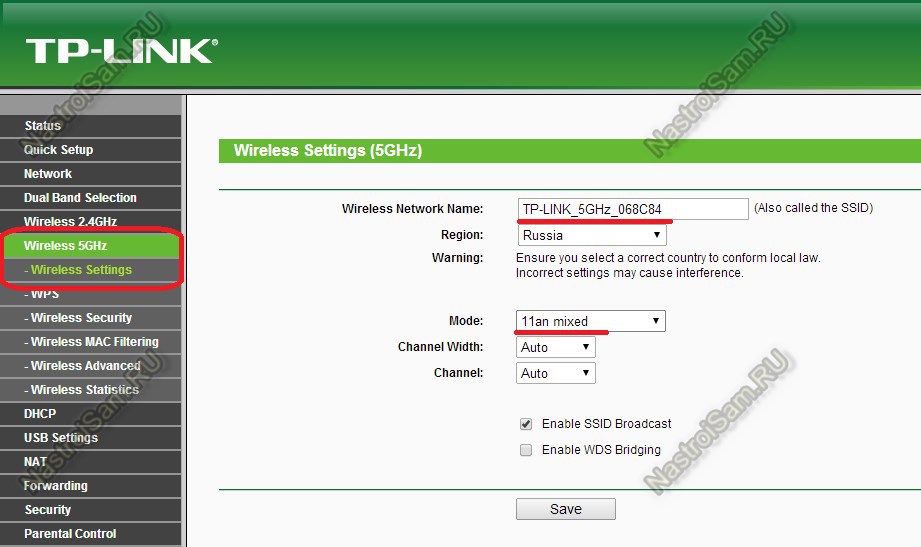
Диапазон 5ГГц сейчас фактически полностью свободен и не замусорен частотными помехами соседних точек доступа и иных устройств (микроволновки, телефоны с Bluetooth и т.п.), а значит выдавать он будет максимальный радиус покрытия. Но ещё раз повторю - WiFi-адаптеры подключаемых устройств (ноутбуков, компьютеров и ли планшетов) тоже должны уметь работать в диапазоне 5ГГц.
- Улучшаем приём на компьютере или ноутбуке. Этот совет больше актуален для пользователей ноутбуков на Windows 7 и Windows 8. Всё дело в том, что на них для экономии батареи может быть выставлен режим «Экономии энергии».
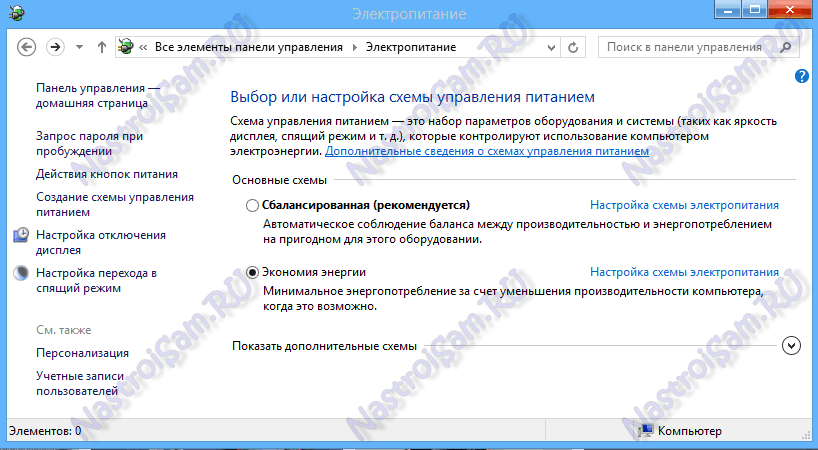
Причем некоторые пользователи выставляют его при работе от кабеля питания. Это может привести к тому, что у Вас на ноутбуке будет плохой приём сигнала Вай-Фай ввиду того, что беспроводной модуль «сидит на голодном пайке» и ему не хватает питания. Для того, чтобы это исправить, Вам надо зайти в «Панель управления», выбрать раздел «Электроуправление» и выбрать схему «Сбалансированный», а лучше — «Высокая производительность». Усиливаем сигнал с помощью дополнительных аппаратных средств. Если у Вас низкое качество приёма и низкая скорость даже после того, как Вы настроили свой роутер на максимальный уровень сигнала — не расстраивайтесь, не всё потеряно. Есть ещё ряд действий, которые можно использовать. Их смысл заключается в усовершенствовании или модернизации Вашего беспроводного оборудования.
- Меняем или дорабатываем антенны. В Интернете есть много разнообразных способов как усилить сигнал штатной антеннымаршрутизатора. Большинство советов сводится к тому, чтобы сделать из всенаправленной — антенну направленного действия. Причем делают это кто как может. Одни делают экраны из пивных банок:
 Другие — просто из фольги:
Другие — просто из фольги:
 Третьи — вообще ленятся что-либо выдумывать и просто вещают куски жести на антенны:
Третьи — вообще ленятся что-либо выдумывать и просто вещают куски жести на антенны:
 Интереса ради я пробовал подобные способы усилить сигнал и практически никакого явного и значительно эффекта от этого не получил. А вот реально действенный результат может принести замена антенны на более мощную. Вот, например, два устройства: один — D-Link с коэффициентом усиления 2dBi, а второй, белый — Zyxel c антеннами 8 dBi:
Само собой, зона покрытия второго будет как минимум раза в 2 больше. При этом стоимость антенны на 8dBi где-то в районе 300 рублей за штуку. Согласитесь — не дорого! Как вариант — можно купить антенну с подставкой и кабелем — удлинителем. Это позволит перемещать антенну по комнате для поиска лучшего места расположения, не трогая при этом роутер.
2. Установка репитера для величения зоны покрытия и улучшения уровня приема сигнала сети.
Интереса ради я пробовал подобные способы усилить сигнал и практически никакого явного и значительно эффекта от этого не получил. А вот реально действенный результат может принести замена антенны на более мощную. Вот, например, два устройства: один — D-Link с коэффициентом усиления 2dBi, а второй, белый — Zyxel c антеннами 8 dBi:
Само собой, зона покрытия второго будет как минимум раза в 2 больше. При этом стоимость антенны на 8dBi где-то в районе 300 рублей за штуку. Согласитесь — не дорого! Как вариант — можно купить антенну с подставкой и кабелем — удлинителем. Это позволит перемещать антенну по комнате для поиска лучшего места расположения, не трогая при этом роутер.
2. Установка репитера для величения зоны покрытия и улучшения уровня приема сигнала сети.
Этот метод крайне эффективен и позволяет получить приемлемое качество покрытия за счет применения специальных устройств-повторителей или, как их ещё называют, WiFi-репитеров.
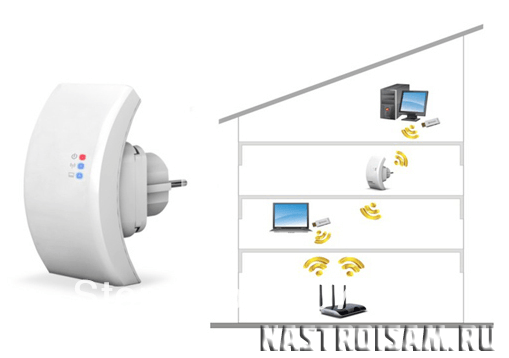 Смысл этого девайса в том, что он подключается к имеющейся сети как клиент и далее расширяет её зону действия на тот радиус, который могут покрыть его антенны. Вай-Фай репитеры — устройства небольшие и не дорогие. Как Вы можете заметить по картинке выше — повторитель выполнен размером с небольшой блок питания, которое включается в розетку. Настройки его простейшие. Цена в России — около 900-1000 рублей. Если заказывать устройство в Китае, то его цена выйдет около 600 рублей вместе с пересылкой. В продаже есть устройства, выполняющие только функции повторителя и есть маршрутизаторы, поддерживающие технологию WDS ( Wireless Distribution System — позволяет расширить зону покрытия беспроводной сети путем объединения нескольких WiFi точек доступа в одну сеть без необходимого наличия проводного соединения между ними). Примером такого универсального и недорогого устройства может послужить Asus RT-N12 D1:
Смысл этого девайса в том, что он подключается к имеющейся сети как клиент и далее расширяет её зону действия на тот радиус, который могут покрыть его антенны. Вай-Фай репитеры — устройства небольшие и не дорогие. Как Вы можете заметить по картинке выше — повторитель выполнен размером с небольшой блок питания, которое включается в розетку. Настройки его простейшие. Цена в России — около 900-1000 рублей. Если заказывать устройство в Китае, то его цена выйдет около 600 рублей вместе с пересылкой. В продаже есть устройства, выполняющие только функции повторителя и есть маршрутизаторы, поддерживающие технологию WDS ( Wireless Distribution System — позволяет расширить зону покрытия беспроводной сети путем объединения нескольких WiFi точек доступа в одну сеть без необходимого наличия проводного соединения между ними). Примером такого универсального и недорогого устройства может послужить Asus RT-N12 D1:
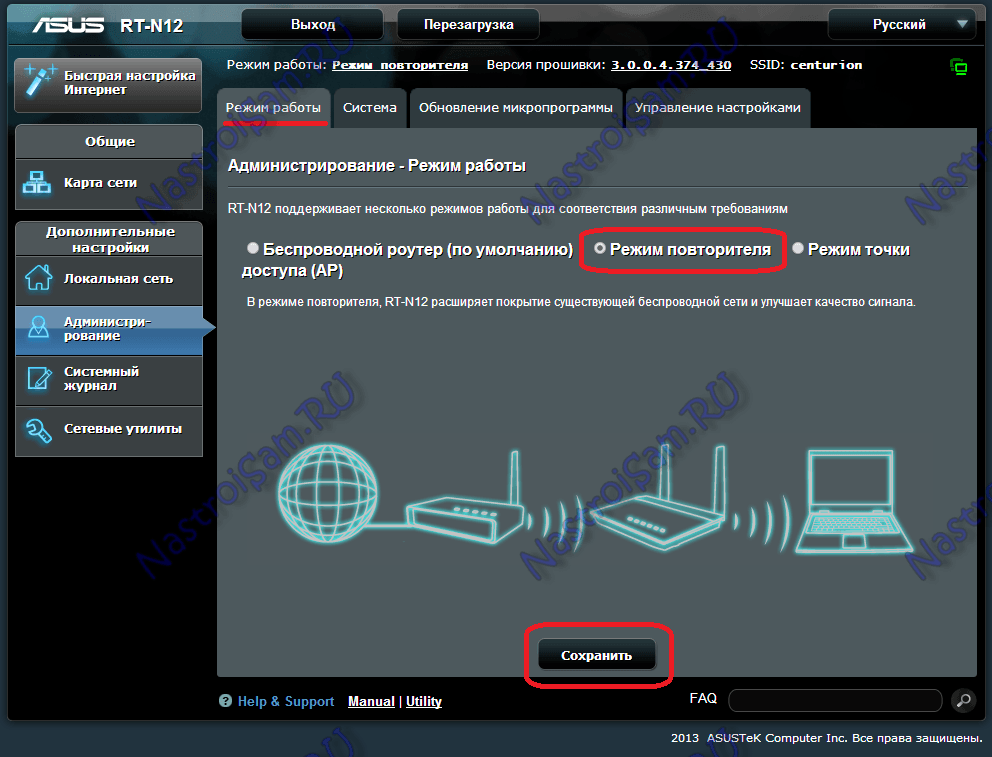 Плюс покупки именно такого устройства для использования в качестве повторителя заключается в том, что он является универсальным устройством: Вы можете подключать его к существующей сети как по WiFi, так и через кабель. К тому же, сегодня Вы используете его как повторитель, а завтра, возможно, через него подключите Интернет от другого провайдера. Чтобы узнать, умеет ли конкретная модель работать в режиме репитера — посмотрите его характеристики на сайте производителя, у него должна присутствовать поддержка технологии WDS.
Плюс покупки именно такого устройства для использования в качестве повторителя заключается в том, что он является универсальным устройством: Вы можете подключать его к существующей сети как по WiFi, так и через кабель. К тому же, сегодня Вы используете его как повторитель, а завтра, возможно, через него подключите Интернет от другого провайдера. Чтобы узнать, умеет ли конкретная модель работать в режиме репитера — посмотрите его характеристики на сайте производителя, у него должна присутствовать поддержка технологии WDS.
- Модернизируем адаптер на компьютере. Улучшить прием сигнала можно и на устройстве-клиенте. Правда такой совет актуален скорее для компьютеров, к которым адаптеры подключены через USB или слот PCI. Для ноутбуков, планшетов и смартфонов, имеющих интегрированный адаптер этот совет не подойдет, т.к. антенны у них несъемные и скрытые в корпусе. Смысл совета в том, что во-первых: если Вы покупаете беспроводной адаптер, то лучше берите тот, который имеет большую внешнюю антенну. Обратите внимание на фото:
 Думаю понятно, что на одном и том же стандарте при одной и той же скорости передачи данных, адаптер справа будет иметь лучший уровень приема чем адаптер слева, за счет использования большой внешней антенны. Если адаптер Вы уже купили и у него слабый уровень приема сигнала Вай-Фай, то можно поступить следующим образом: при наличии возможности замены антенны — можно поменять её на ту, которая имеет коэффициент усиления — 5 или 8dBi. Если же Вы купили небольшой USB-адаптер (так называемый — «свисток»), то в этом случае можно попробовать подключить его не напрямую в компьютер, а через USB-удлинитель.
Думаю понятно, что на одном и том же стандарте при одной и той же скорости передачи данных, адаптер справа будет иметь лучший уровень приема чем адаптер слева, за счет использования большой внешней антенны. Если адаптер Вы уже купили и у него слабый уровень приема сигнала Вай-Фай, то можно поступить следующим образом: при наличии возможности замены антенны — можно поменять её на ту, которая имеет коэффициент усиления — 5 или 8dBi. Если же Вы купили небольшой USB-адаптер (так называемый — «свисток»), то в этом случае можно попробовать подключить его не напрямую в компьютер, а через USB-удлинитель.
 С помощью удлинителя Вы сможете перемещать адаптер по комнате и выбрать зоны наилучшего приема сигнала. Имейте ввиду, что максимальная длина кабеля при этом будет не более 3 метров. И тем не менее, при перемещении адаптера по такому радиусу можно найти точку с более высоким уровнем приёма сигнала WiFi.
С помощью удлинителя Вы сможете перемещать адаптер по комнате и выбрать зоны наилучшего приема сигнала. Имейте ввиду, что максимальная длина кабеля при этом будет не более 3 метров. И тем не менее, при перемещении адаптера по такому радиусу можно найти точку с более высоким уровнем приёма сигнала WiFi.
- Ответ пока никому не понравился

Усилить сигнал - только усилением мощности передатчика. Улучшить сигнал - переходом на незанятые каналы, на серединные каналы не зарезанные требованиями FCC, использовать более низкочастотный диапазон (2.4ГГцб ибо у 5ГГц выше затухание и выше отражение), использовать антенны... Можно ставить репитеры - но это же не усиление сигнала...
- Ответ пока никому не понравился
Разрезать пивную банку напополам, и одеть на антену!,
- Ответ пока никому не понравился
почитать
